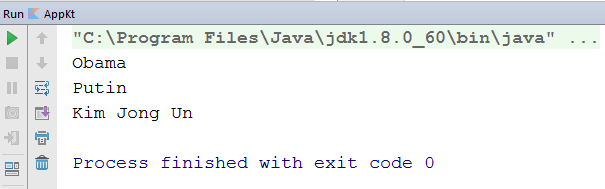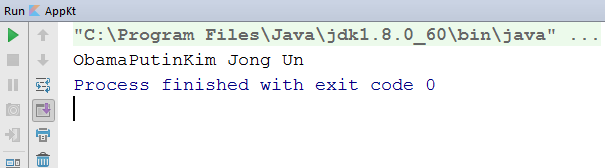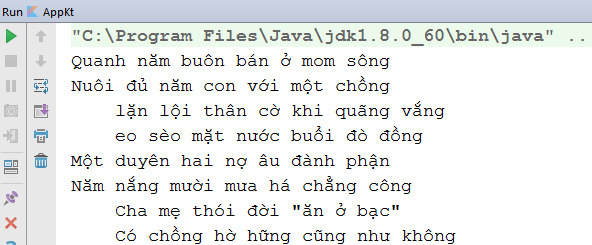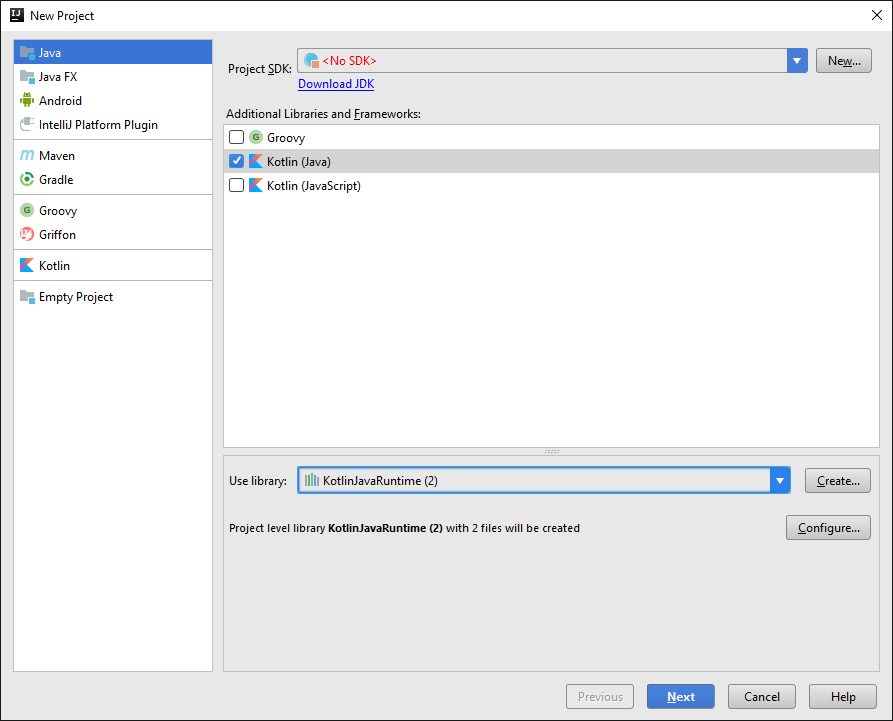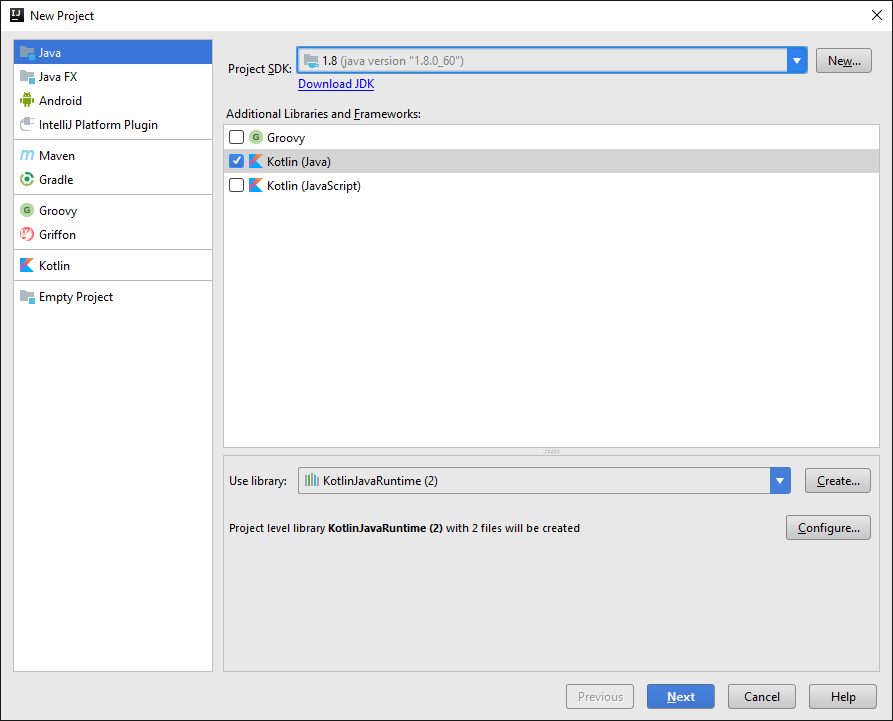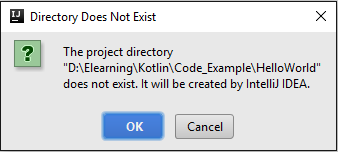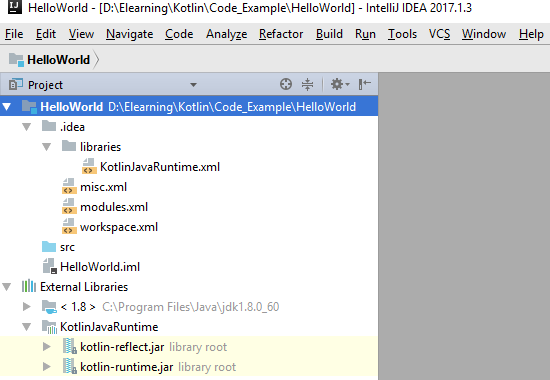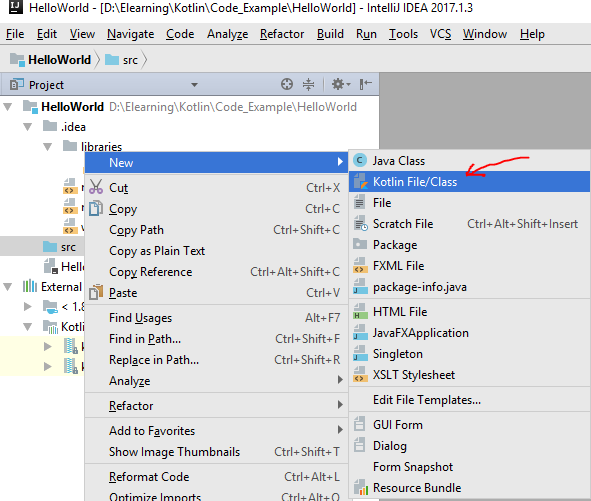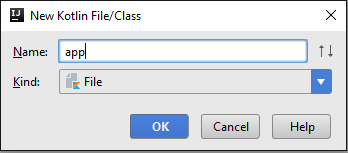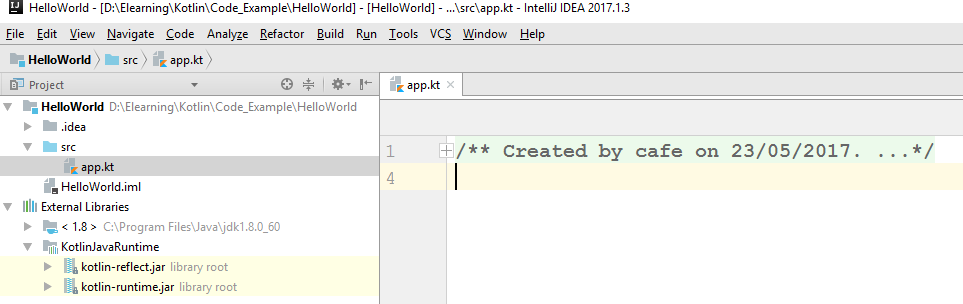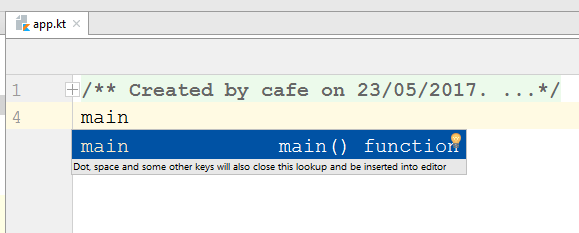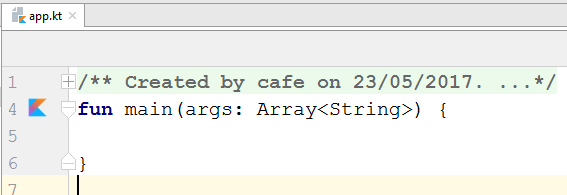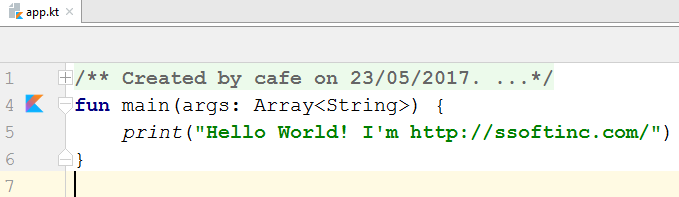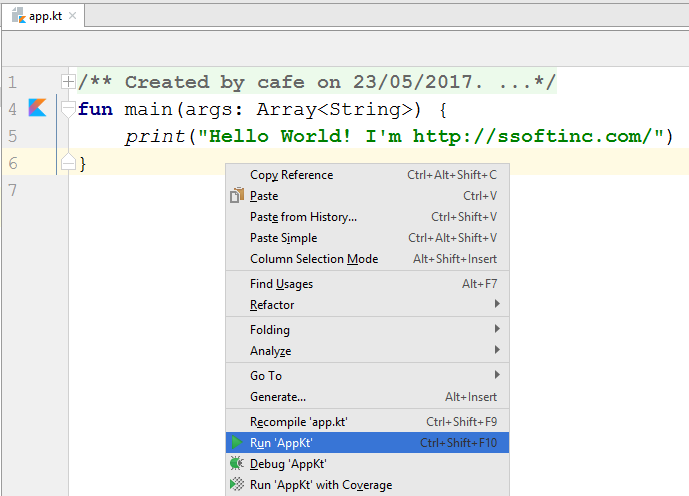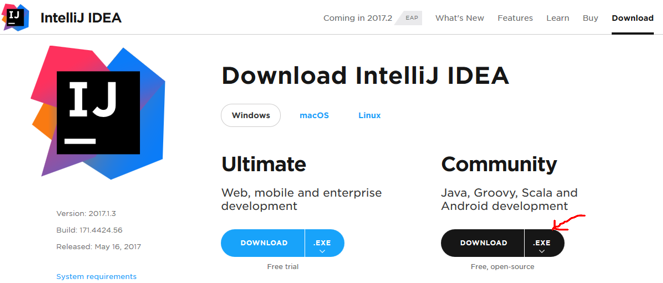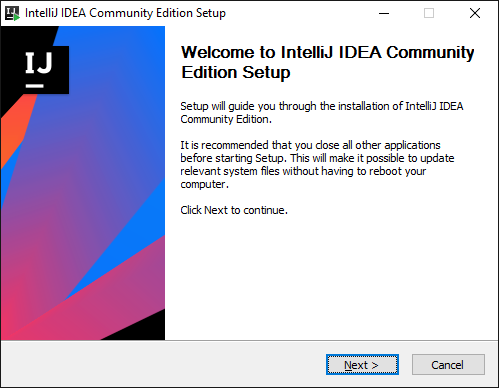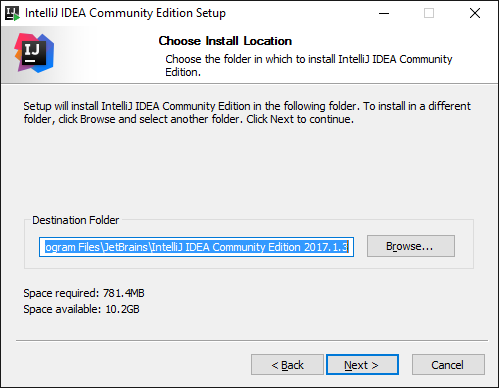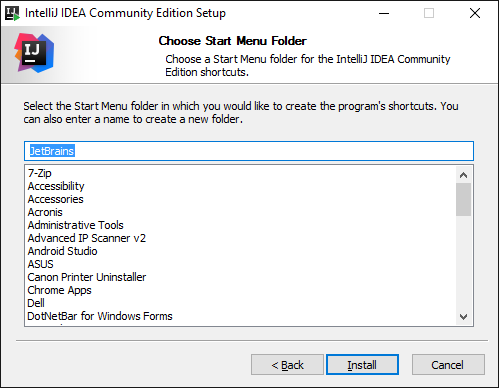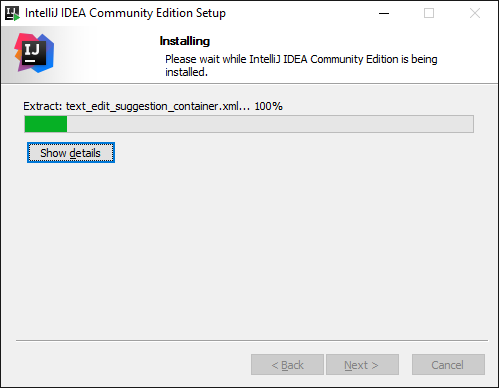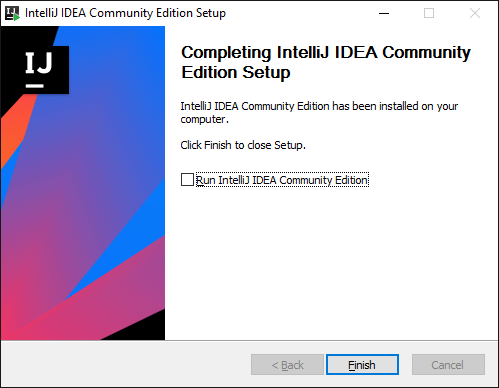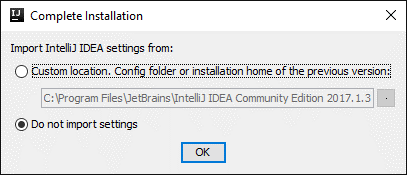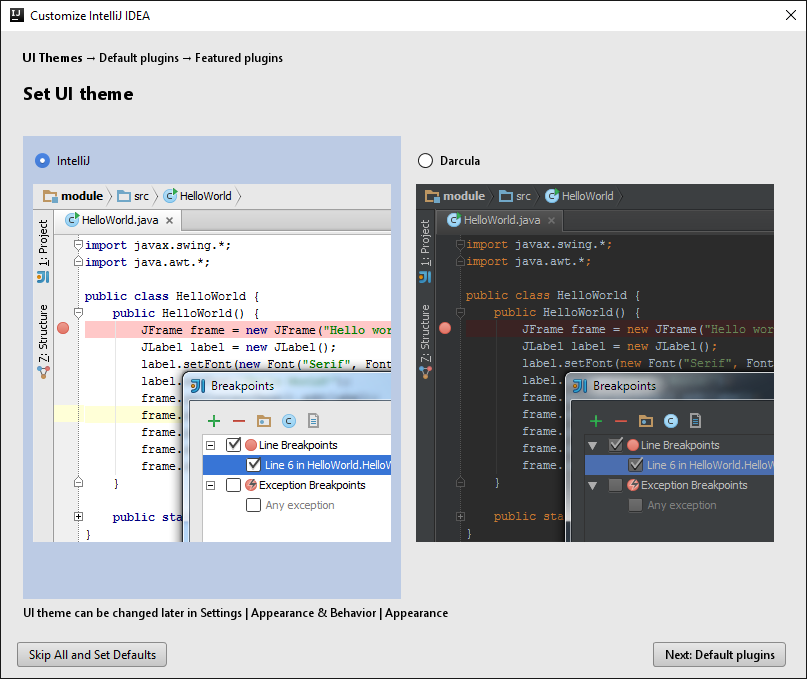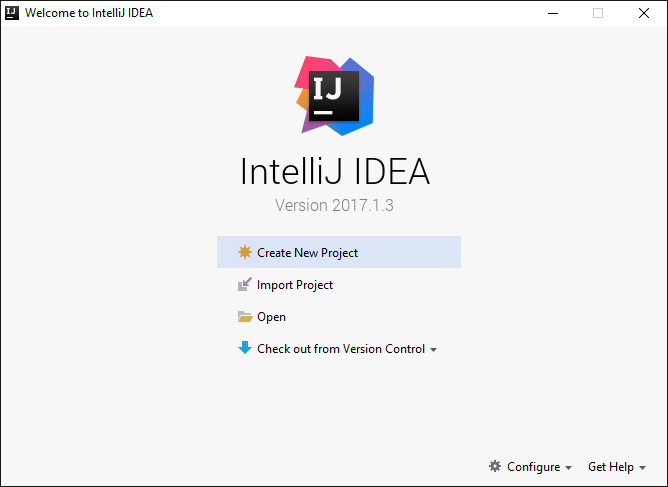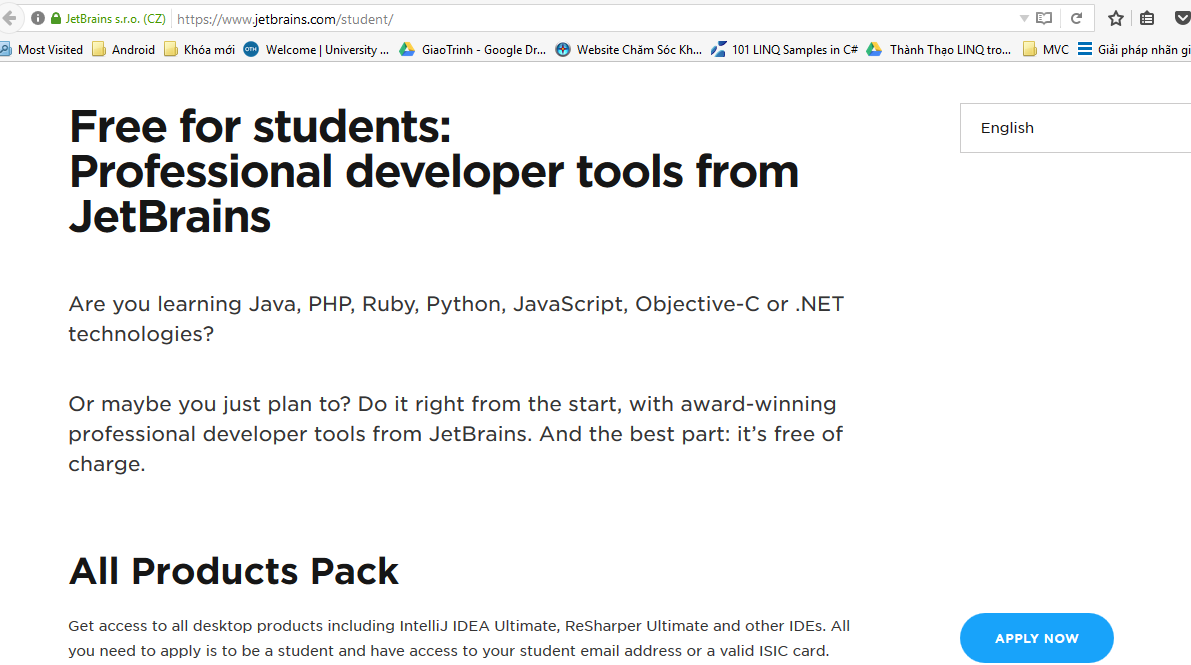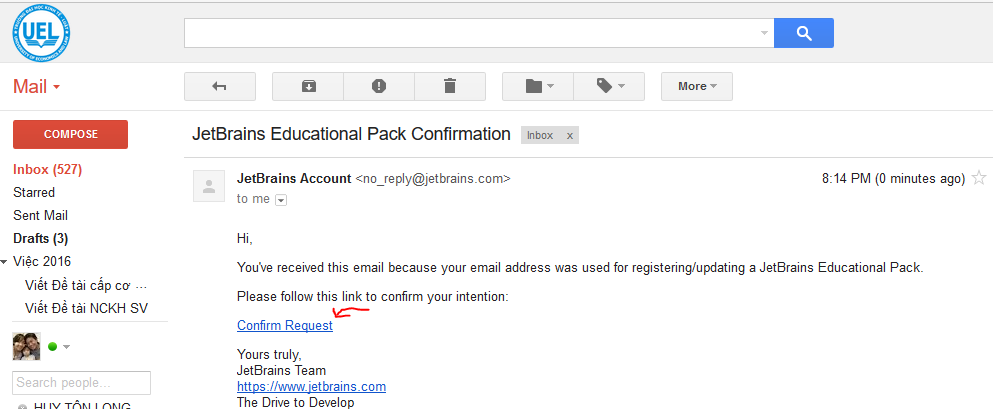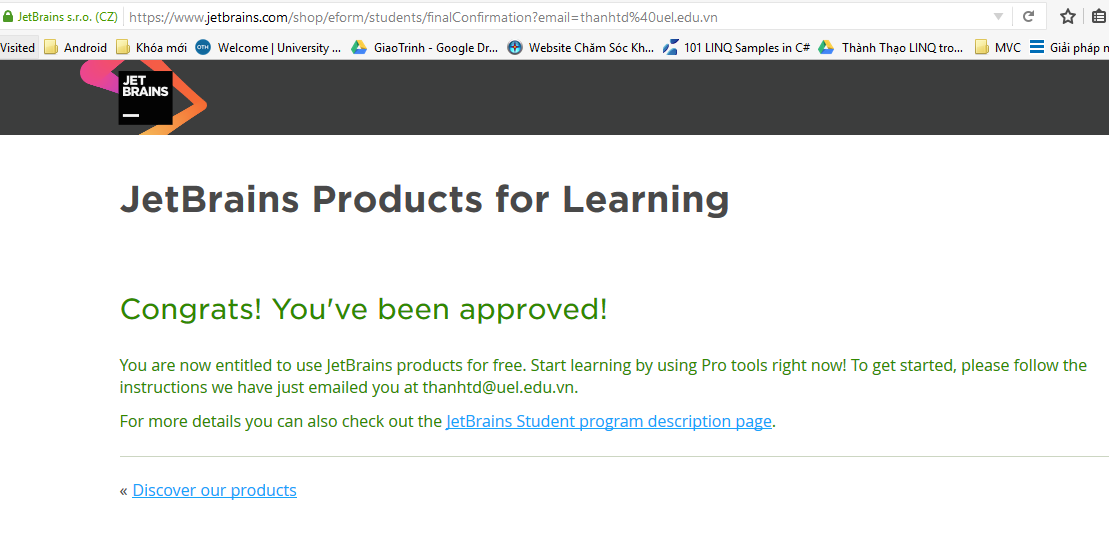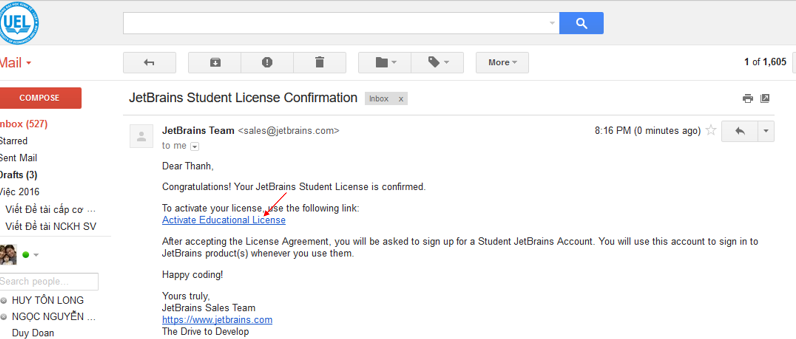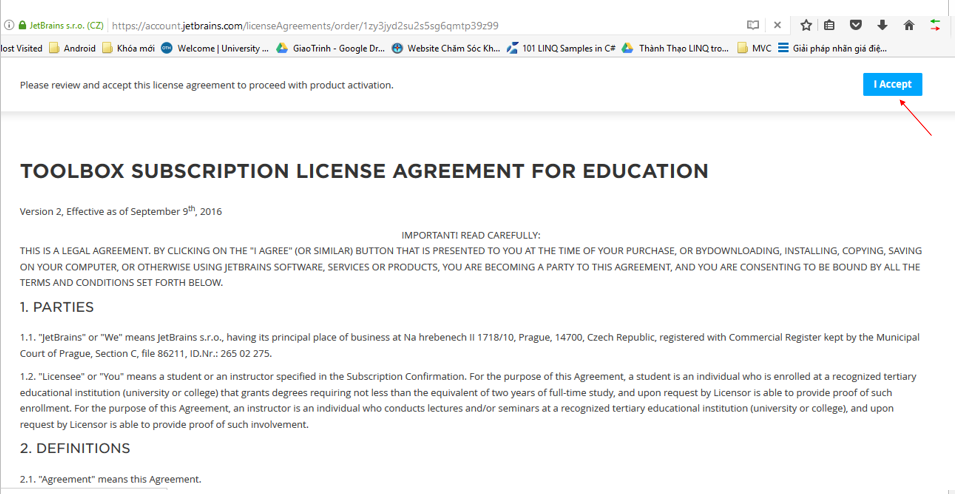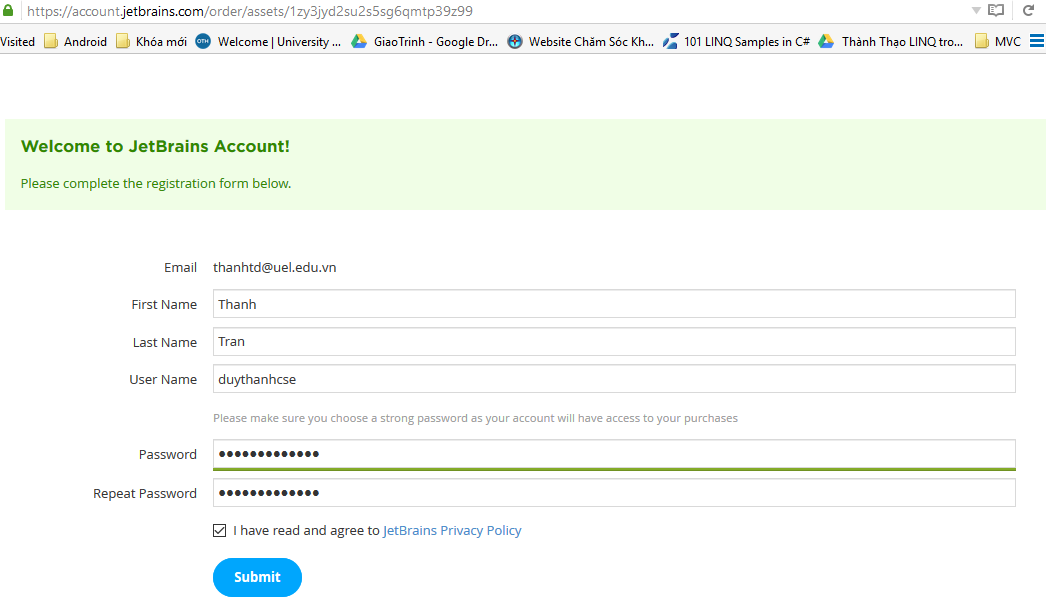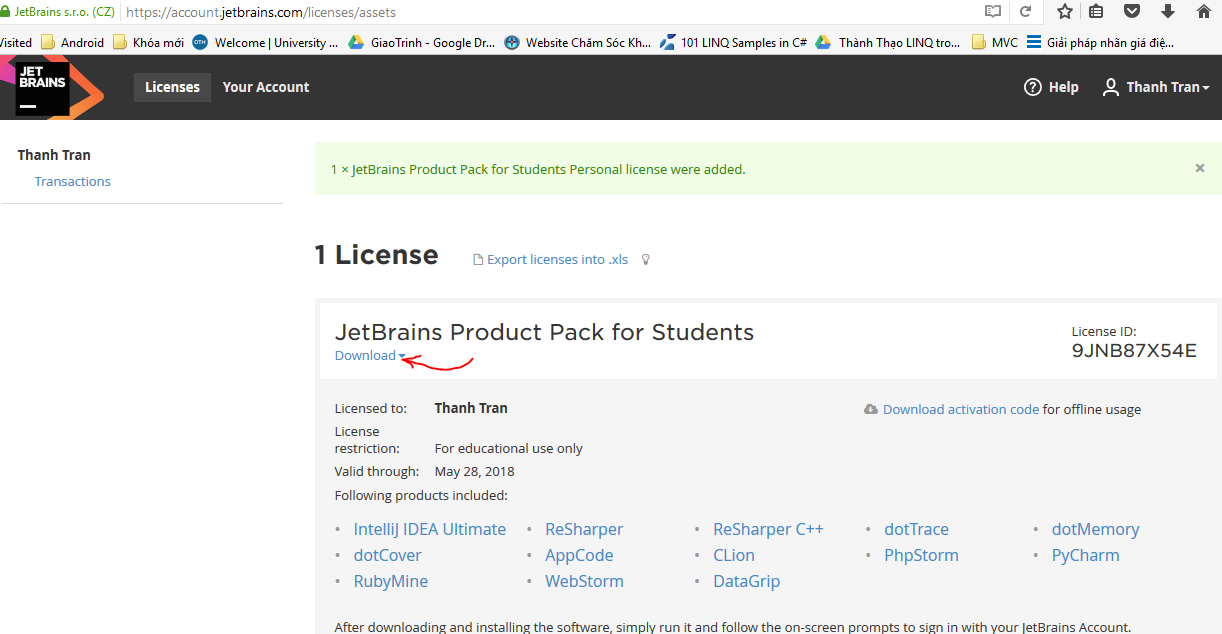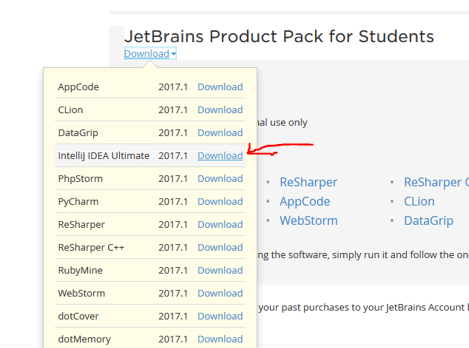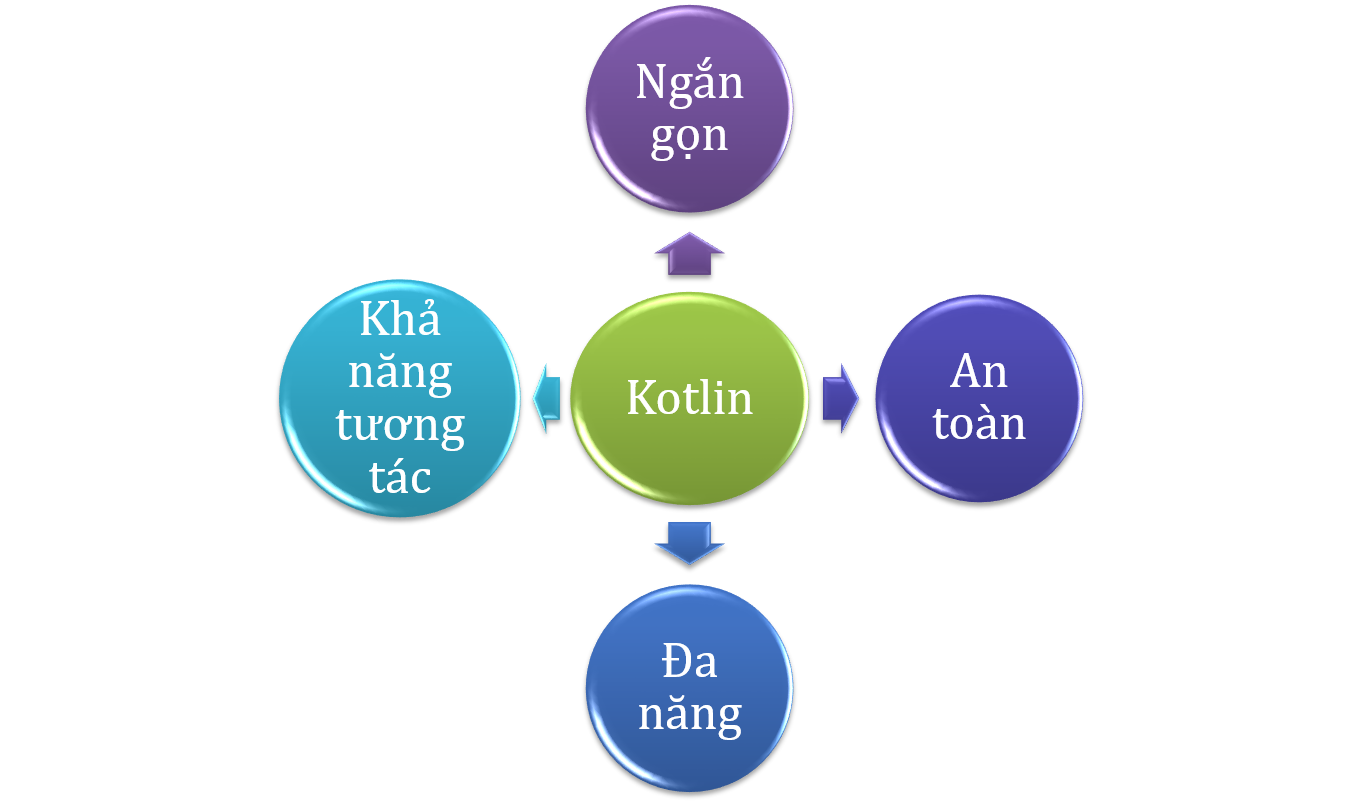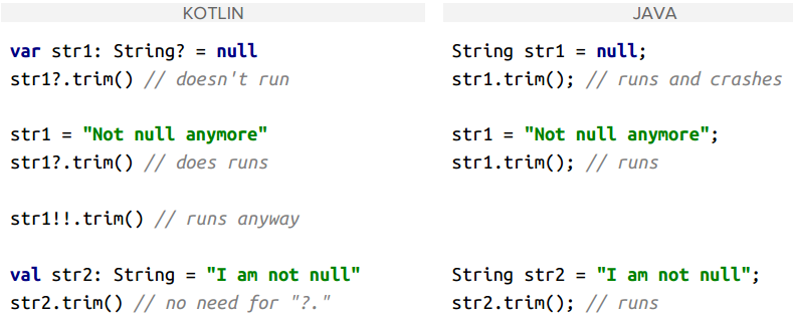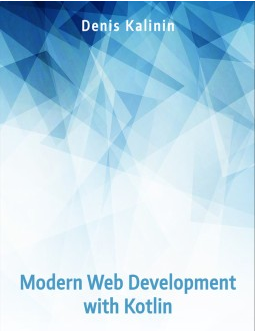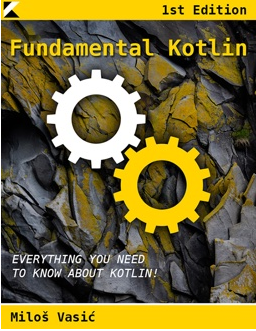[polldaddy poll=9764234]
Tại sao nên ghi chú trong quá trình coding?
Theo quan điểm cá nhân của Tui thì một số lý do sau chúng ta cần phải ghi chú trong quá trình viết mã lệnh:
- Mục đích của ghi chú là giúp giảng giải ngữ nghĩa của các câu lệnh, cũng như chức năng của các hàm, các lớp. Giúp cho các Lập trình viên có thể dễ dàng đọc lại, training nhân viên mới, tạo tài liệu từ các ghi chú
- Các dự án thường làm theo đội, nếu không ghi chú làm sao hiểu? Bản thân ta viết sau 1 thời gian dài cũng sẽ bị quên, phải ghi chú lại để đỡ tốn tài nguyên nhân lực, thời gian, chi phí…
- Rèn luyện tính chuyên nghiệp trong quá trình làm việc
- Là tinh thần trách nhiệm đối với những vấn đề mình được giao phải hoàn thành, cần được giải thích rõ để khi Say Goodbye người khác vào còn ăn được code của mình
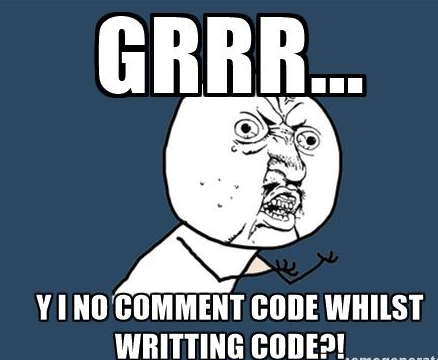 Khi lập trình Kotlin, ta có 3 cách viết ghi chú thường dùng, và những ghi chú này sẽ được bỏ qua trong quá trình biên dịch:
Khi lập trình Kotlin, ta có 3 cách viết ghi chú thường dùng, và những ghi chú này sẽ được bỏ qua trong quá trình biên dịch:
- Ghi chú trên một dòng
- Ghi chú trên nhiều dòng
- Ghi chú theo cú pháp KDoc (KDoc Syntax)
Giờ Ta đi chi tiết vào từng loại ghi chú:
1. Ghi chú trên một dòng ta dùng cú pháp //Ghi chú 1 dòng
Ví dụ:
[code language=”java”]
fun main(args: Array) {
//gọi hàm Cộng 2 số
val t:Int=Cong(7,8)
println(t)
}
[/code]
Bạn thấy dòng số 2 có chuỗi //gọi hàm cộng 2 số =>đây chính là dòng ghi chú, cú pháp này cho phép ta ghi chú 1 dòng, dựa vào đây ta có thể hiểu lệnh bên dưới dùng để làm gì
2. Ghi chú trên nhiều dòng
Cách ghi chú này sẽ được bao bọc bởi
/* ghi chú dòng 1
ghi chú dòng 2
ghi chú dòng n
*/
Cho phép ta ghi chú trên nhiều dòng khác nhau.
Ví dụ:
[code language=”java”]
/*
Đây là hàm main
dùng để chạy chương trình
*/
fun main(args: Array) {
//gọi hàm Cộng 2 số
val t:Int=Cong(7,8)
println(t)
}
[/code]
Ta quan sát phía trên hàm main có ghi chú nhiều dòng để giải thích chi tiết cho một lệnh, một khối lệnh hay một hàm nào đó (tùy mục đích và văn phong của ta)
3. Ghi chú theo cú pháp KDoc (KDoc Syntax)
Cú pháp này được bao bọc bởi /** ghi chú dạng Kdoc Syntax */
Kotlin có tool để generate ra Document, tool này gọi là Dokka , https://github.com/Kotlin/dokka/blob/master/README.md
KDoc Syntax có một số Blog Tag ta cần nắm:
@author : tác giả
@sample: Ví dụ
@param : parameter trong hàm
@return : kết quả trả về của hàm
Ví dụ:
[code language=”java”]
/**
* @author Trần Duy Thanh
* @param x biến x
* @param y biến y
* @return tổng của x và y
* @sample x=5, y=6 => 11
* Đây là ghi chú docs
*/
fun Cong(x:Int,y:Int):Int
{
return x+y
}
/*
Đây là hàm main
dùng để chạy chương trình
*/
fun main(args: Array) {
//gọi hàm Cộng 2 số
val t:Int=Cong(7,8)
println(t)
}
[/code]
Như Vậy Tui đã trình bày xong các cách ghi chú khi lập trình với Kotlin, các bạn chú ý tuân thủ các ghi chú nhé.
Hẹn gặp lại các bạn ở những bài tiếp theo
Source code bài này: http://www.mediafire.com/file/noddqk98ug39pn0/HocGhiChu.rar
Chúc các bạn thành công
Trần Duy Thanh (http://ssoftinc.com/)